Photoshop详细解析人像照片后期融图技巧
文章来源于 站酷,感谢作者 看见未来 给我们带来经精彩的文章!设计教程/PS教程/照片处理2017-06-10
首先说明,这篇文章是受到一篇文章的启发而做的。但是我改变了它的用途和一些方法,加入了一些其它的因素。与原先的初衷已经不同了。我用在一些溶图上,会出现一些特殊的效果。在一些特效上,或许会出现出其不意的效果,这是我写这篇文章的目的。所以我的定位
首先说明,这篇文章是受到一篇文章的启发而做的。但是我改变了它的用途和一些方法,加入了一些其它的因素。与原先的初衷已经不同了。我用在一些溶图上,会出现一些特殊的效果。在一些特效上,或许会出现出其不意的效果,这是我写这篇文章的目的。所以我的定位是溶图。有不足之处,希望各位朋友指出来,一起提高。下面是效果图,去掉了下面部分,因为下面朋友反映不完美。

一:选图
其实这种图,我的感觉是选择一些稍微朦胧一点的,对处理效果有帮助。很多朋友都有这种感觉,就是看教程很好,换一张图就不好了,大概就是这个原则问题。

二:曲线调整
讲图片导入后,复制一层(Ctrl+j)。然后进行曲线调整。然图片明暗更加分明。这里使用的是编辑调整里面的曲线,而不是通道里面的。目的是我只进行这一步调整,更简单。
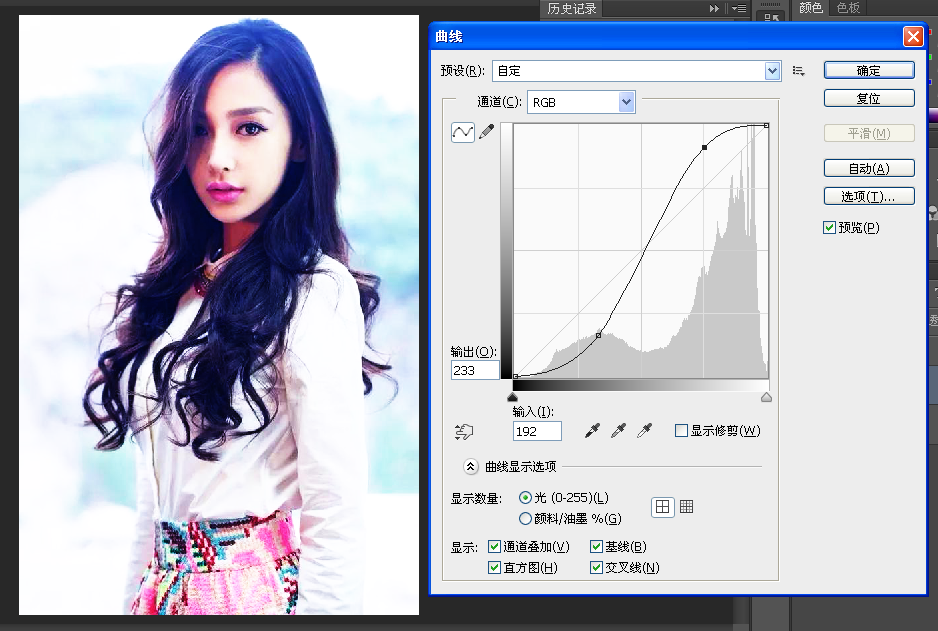
然后我按Ctrl+Alt+2选择 亮部。

然后再反选,

按Ctrl+j复制,
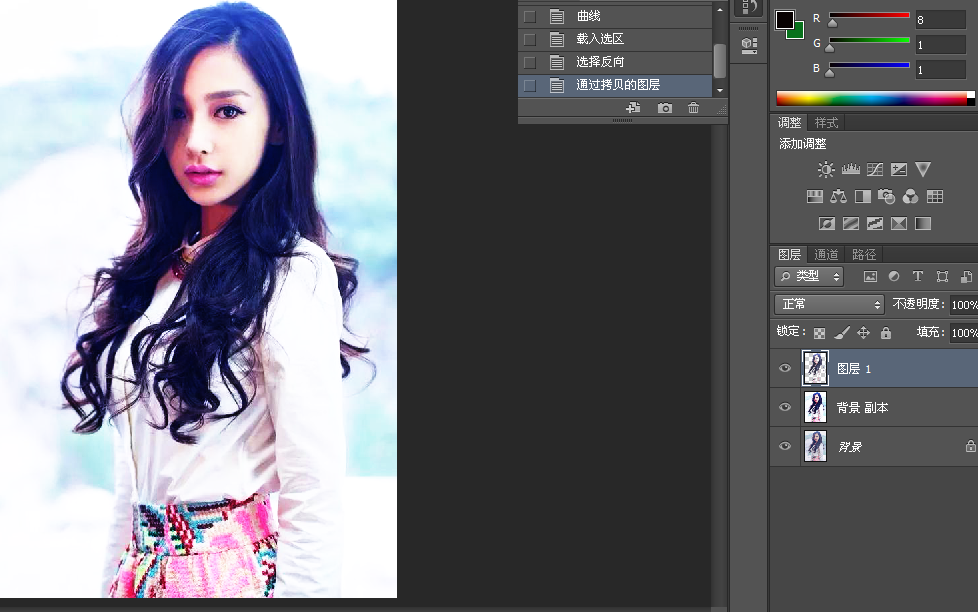
关掉底下的图层,会发现复制出来的是暗部
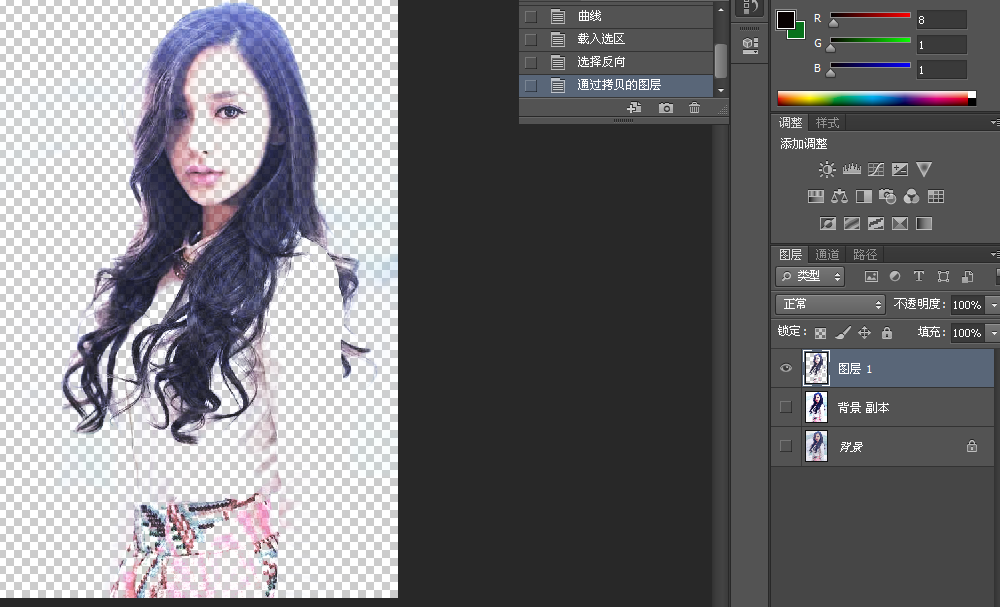
再讲关掉的小眼睛打开。
三:导入溶图
讲一张相对干净的图导入,注意图一定要干净些,不要太乱。
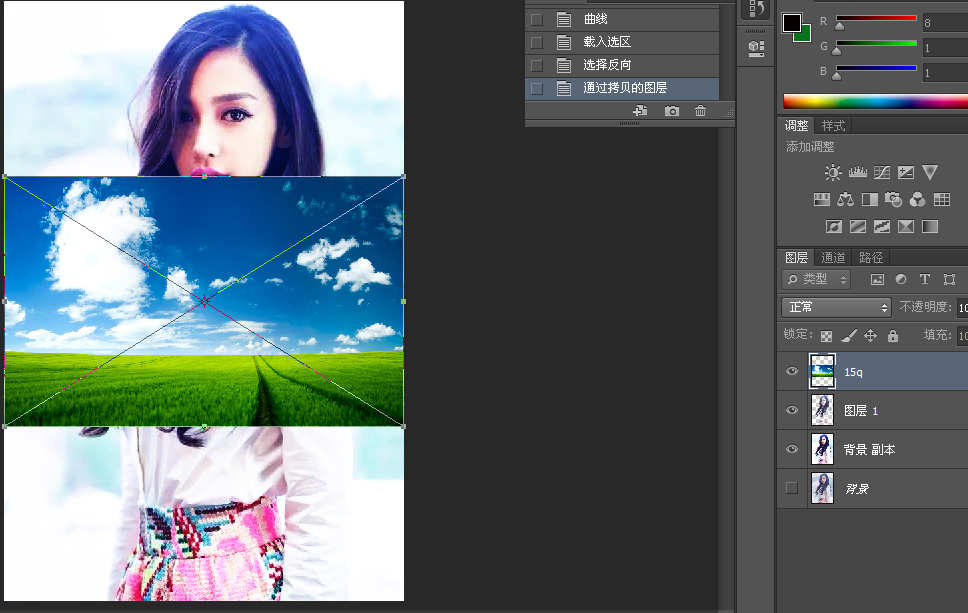
按ctrl+t进行调整,
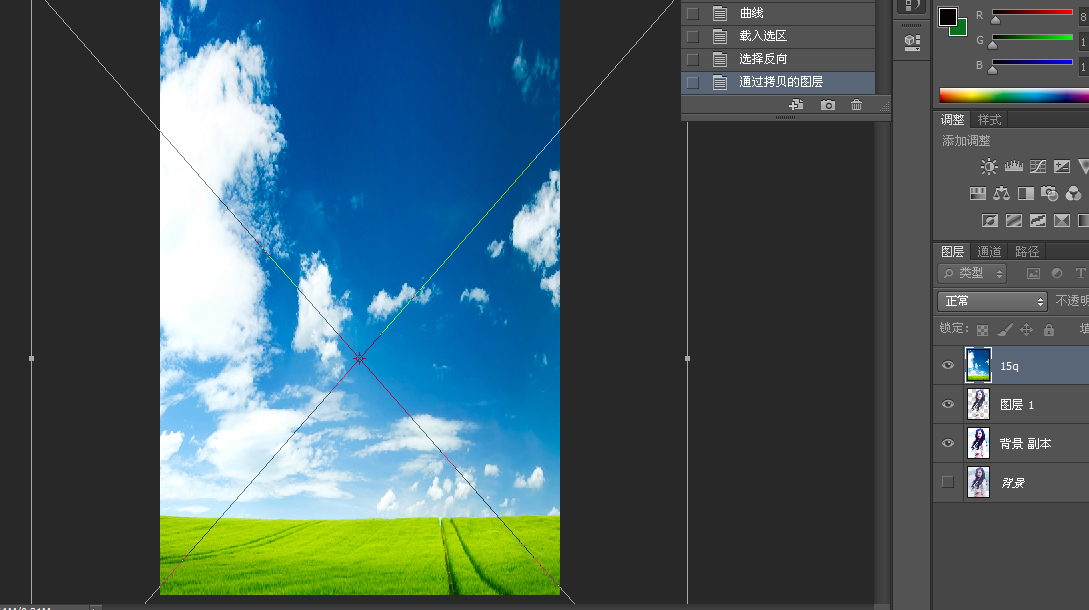
讲鼠标放在在最上面的两张图中间,同时按住alt键,点击鼠标左键,建立剪切蒙版,
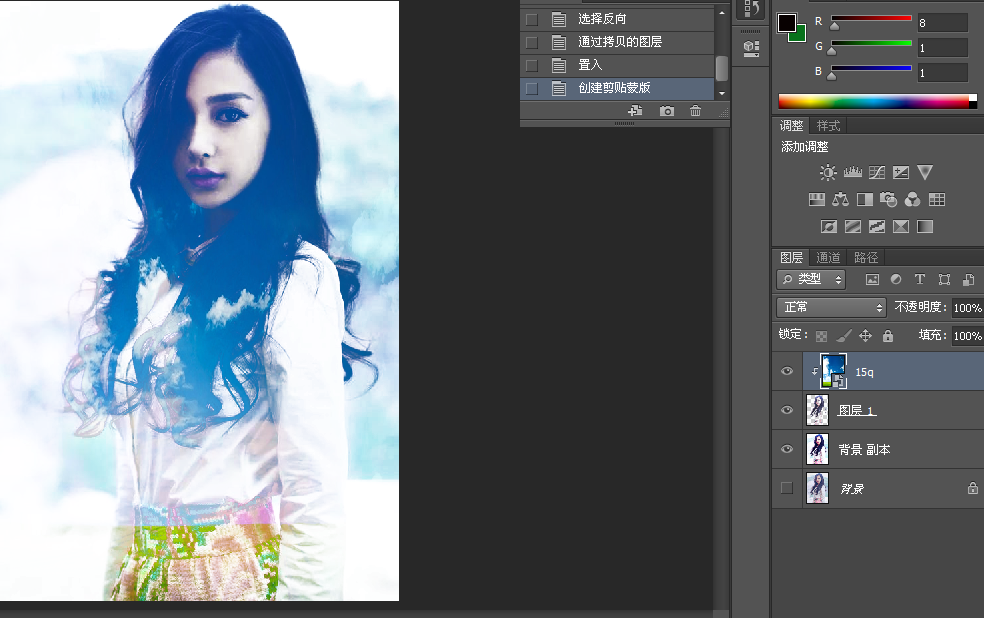
效果如下:

 情非得已
情非得已
推荐文章
-
 Photoshop制作唯美可爱的女生头像照片2020-03-17
Photoshop制作唯美可爱的女生头像照片2020-03-17
-
 Photoshop快速给人物添加火焰燃烧效果2020-03-12
Photoshop快速给人物添加火焰燃烧效果2020-03-12
-
 Photoshop调出人物写真甜美通透艺术效果2020-03-06
Photoshop调出人物写真甜美通透艺术效果2020-03-06
-
 Photoshop保留质感修出古铜色人像皮肤2020-03-06
Photoshop保留质感修出古铜色人像皮肤2020-03-06
-
 Photoshop制作模特人像柔润的头发效果2020-03-04
Photoshop制作模特人像柔润的头发效果2020-03-04
-
 古风效果:用PS调出外景人像中国风意境效果2019-11-08
古风效果:用PS调出外景人像中国风意境效果2019-11-08
-
 插画效果:用PS把风景照片转插画效果2019-10-21
插画效果:用PS把风景照片转插画效果2019-10-21
-
 胶片效果:用PS调出人像复古胶片效果2019-08-02
胶片效果:用PS调出人像复古胶片效果2019-08-02
-
 素描效果:用PS制作人像彩色铅笔画效果2019-07-12
素描效果:用PS制作人像彩色铅笔画效果2019-07-12
-
 后期精修:用PS给人物皮肤均匀的磨皮2019-05-10
后期精修:用PS给人物皮肤均匀的磨皮2019-05-10
热门文章
-
 Photoshop利用素材制作炫丽的科技背景2021-03-11
Photoshop利用素材制作炫丽的科技背景2021-03-11
-
 Photoshop使用中性灰磨皮法给人像精修2021-02-23
Photoshop使用中性灰磨皮法给人像精修2021-02-23
-
 Photoshop制作水彩风格的风景图2021-03-10
Photoshop制作水彩风格的风景图2021-03-10
-
 Photoshop制作创意的文字排版人像效果2021-03-09
Photoshop制作创意的文字排版人像效果2021-03-09
-
 Photoshop制作逼真的投影效果2021-03-11
Photoshop制作逼真的投影效果2021-03-11
-
 Photoshop制作故障干扰艺术效果2021-03-09
Photoshop制作故障干扰艺术效果2021-03-09
-
 Photoshop制作被切割的易拉罐效果图2021-03-10
Photoshop制作被切割的易拉罐效果图2021-03-10
-
 Photoshop制作人物支离破碎的打散效果2021-03-10
Photoshop制作人物支离破碎的打散效果2021-03-10
-
 Photoshop利用素材制作炫丽的科技背景
相关文章2062021-03-11
Photoshop利用素材制作炫丽的科技背景
相关文章2062021-03-11
-
 Photoshop快速制作数码照片柔焦艺术效果
相关文章6332020-10-10
Photoshop快速制作数码照片柔焦艺术效果
相关文章6332020-10-10
-
 Photoshop快速的增加写实人像的质感
相关文章7502020-10-10
Photoshop快速的增加写实人像的质感
相关文章7502020-10-10
-
 Photoshop制作编织效果的人物
相关文章9832020-04-01
Photoshop制作编织效果的人物
相关文章9832020-04-01
-
 Photoshop制作唯美可爱的女生头像照片
相关文章8162020-03-17
Photoshop制作唯美可爱的女生头像照片
相关文章8162020-03-17
-
 Photoshop快速给黑白人像照片上色
相关文章7582020-03-12
Photoshop快速给黑白人像照片上色
相关文章7582020-03-12
-
 Photoshop如何去除照片上的透明水印
相关文章12362020-03-08
Photoshop如何去除照片上的透明水印
相关文章12362020-03-08
-
 Photoshop调出儿童照片工笔画艺术效果
相关文章4942020-03-08
Photoshop调出儿童照片工笔画艺术效果
相关文章4942020-03-08
